Съдържание
Преди това ATI беше независим, произвеждайки различно оборудване за компютри, но по-късно беше закупен от корпорация AMD, придобивайки правата върху вече съществуващи компоненти. Този списък включва видеокартата ATI Radeon HD 5570, за която искаме да поговорим в тази статия. По-конкретно ще се съсредоточим върху инсталирането на драйвери, което е необходимо, за да се гарантира правилната работа на графичния адаптер. Предлагаме да проучите всички налични методи, за да изберете най-добрия.
Търсим и изтегляме драйвери за видеокартата ATI Radeon HD 5570
Ако компютърът ви е оборудван с DVD устройство и графичният адаптер се доставя със софтуерен диск, поставете го и стартирайте софтуера, за да инсталирате драйверите. Сега обаче много модели компютри просто не са оборудвани с гореспоменатото оборудване, така че използването на лицензиран диск няма да работи. Това не е проблем, тъй като има цели пет алтернативи. Нека започнем с най-лесния и ефективен начин, като постепенно преминем към по-малко ефективните и необичайни методи.
Метод 1: AMD Catalyst Software Suite
Официалният уебсайт на производителя е най-добрият и безопасен начин да получите файловете, които искате. Както вече знаете, сега видеокартата ATI Radeon HD 5570 принадлежи на AMD, така че трябва да отидете на техния уеб ресурс, за да изтеглите драйвера.
Отидете на официалния сайт на AMD
- Можете да използвате връзката по-горе, за да отидете на официалния уебсайт на AMD и да отворите раздела за поддръжка там. Използвайте показаната таблица или низ за търсене, за да идентифицирате модела на вашата графична карта.
- Проверете отново дали сте направили правилния избор и след това кликнете върху бутона „Изпращане“.
- Следващата стъпка е да се определи версията и битността на операционната система. Подходете отговорно към това, за да сте сигурни, че получавате съвместими файлове.
- След като списъкът със софтуер се разшири, намерете подходящата версия на драйвера и кликнете върху "Изтегли".
- Драйверът ще бъде изтеглен като EXE файл и след като изтеглянето приключи, стартирайте го, за да продължите с инсталацията.
- Не препоръчваме промяна на мястото за разопаковане на файловете, тъй като по подразбиране е оптималното местоположение. По-добре е просто да кликнете върху "Инсталирай"за да стартирате свързания процес.
- Изчакайте края на прехвърлянето на обекти. Те ще се използват за допълнително инсталиране на необходимите програми.
- Софтуерът, който взаимодейства с драйверите на AMD, се нарича Catalyst. Неговият прозорец за приветствие ще се покаже на екрана, където изберете оптималния език на интерфейса и щракнете върху "По-нататък" за да преминете към следващата стъпка.
- Този инструмент предлага избор от две опции за инсталиране - бърза и персонализирана. Те се различават помежду си в избора на компоненти, които ще бъдат добавени към системата. На начинаещите потребители е по-добре да останат "Бърз"за да не се сблъскате с трудности при изучаването на нов софтуер.
- След избора на типа инсталация започва автоматичен анализ на системата. Необходимо е да се определи свързаната видеокарта.
- След това потребителят е подканен да избере компонентите, които иска да добави към Windows, ако първоначално е бил определен типът на инсталацията "Персонализиран"... Не премахвайте отметката Инсталационен мениджър, и добавете всички други инструменти по ваша преценка, след като преди това сте прочели описанията им.
- Когато приключите, потвърдете лицензионното споразумение, за да активирате процедурата за инсталиране на драйвера.
- Изчакайте до края на тази операция и затворете прозореца, след като се появи съответното известие.
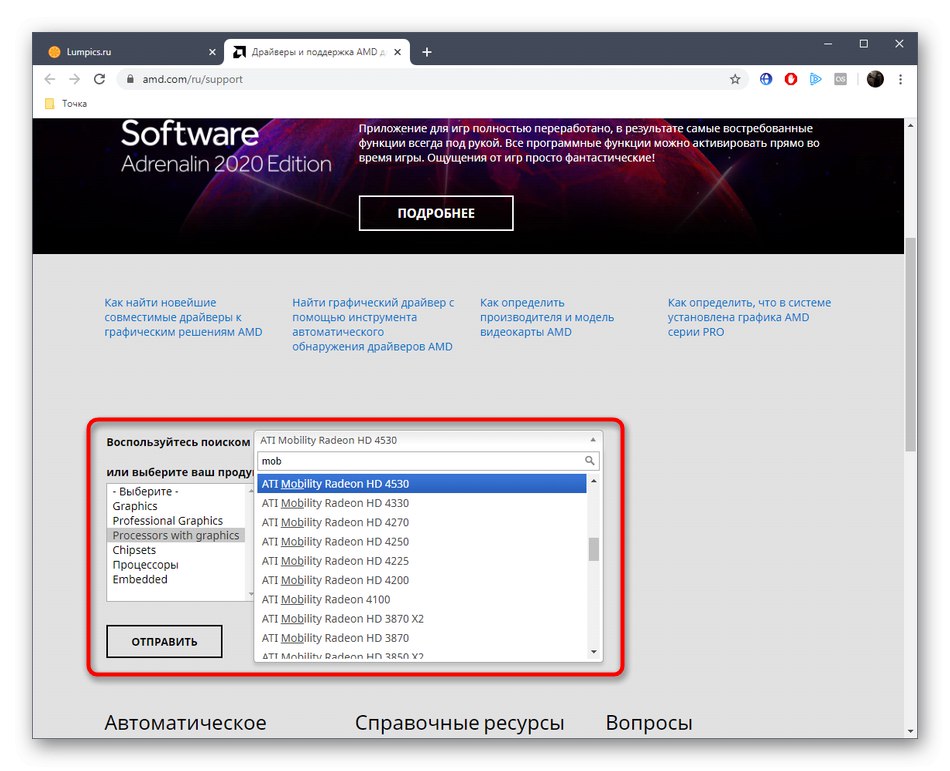
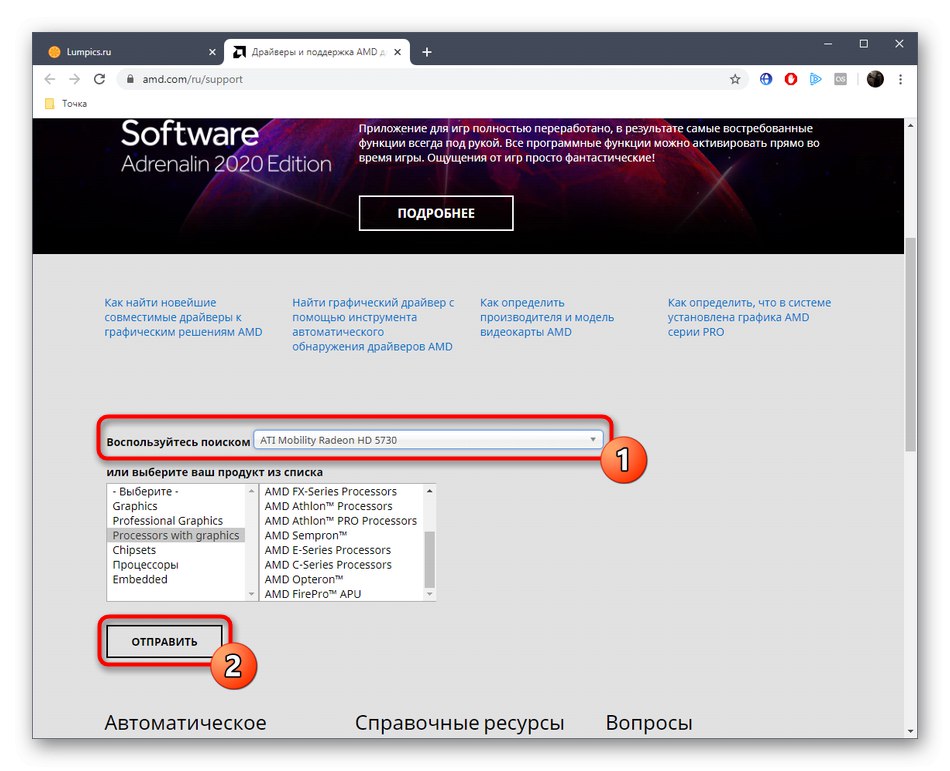
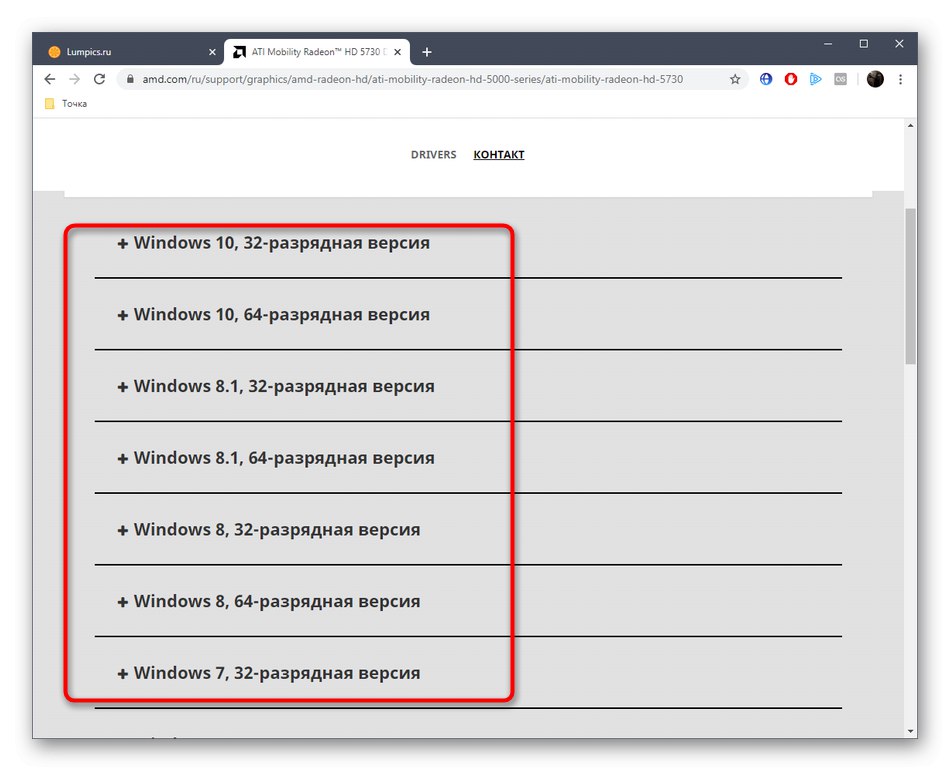
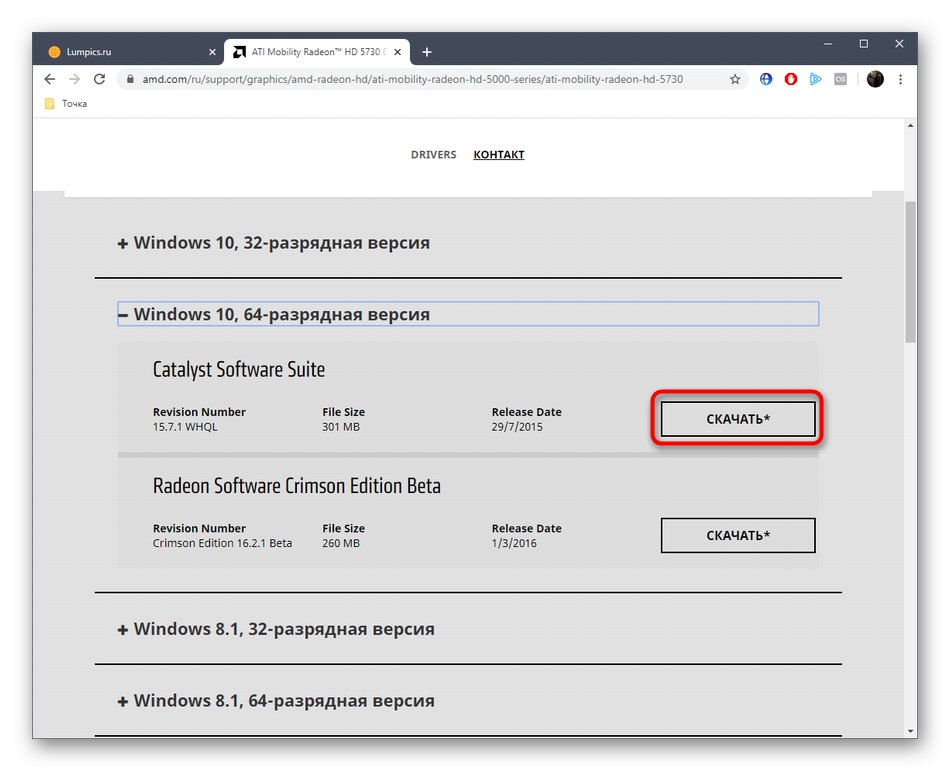
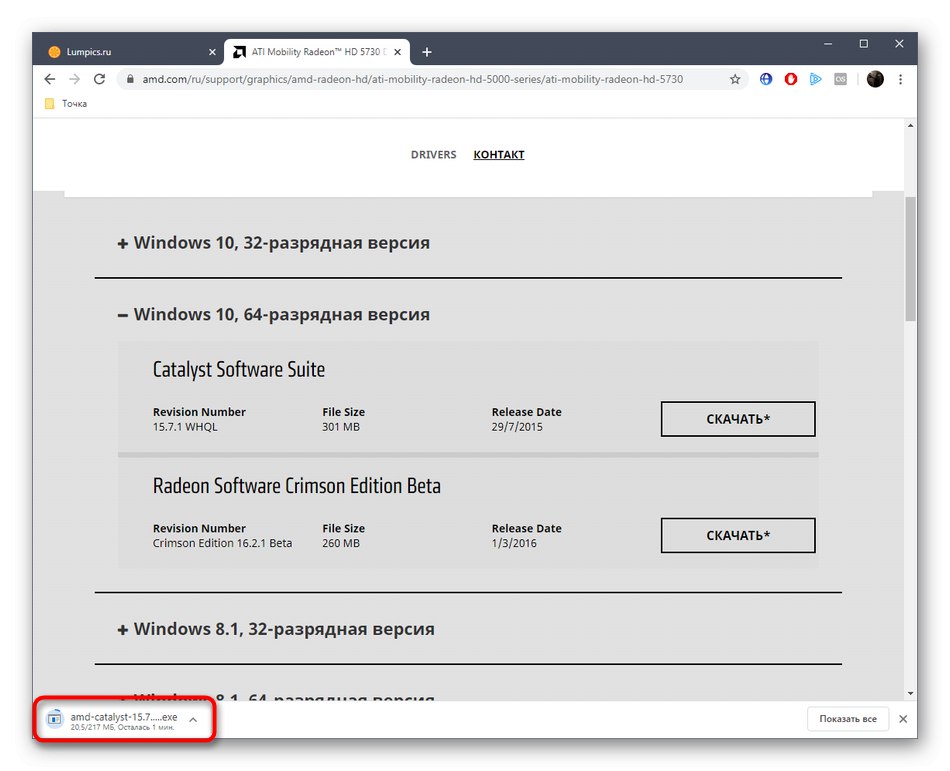
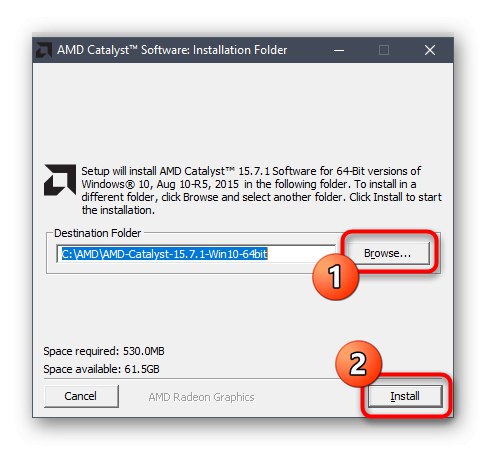
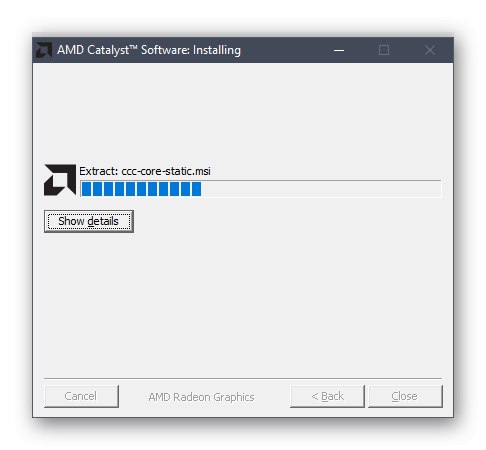
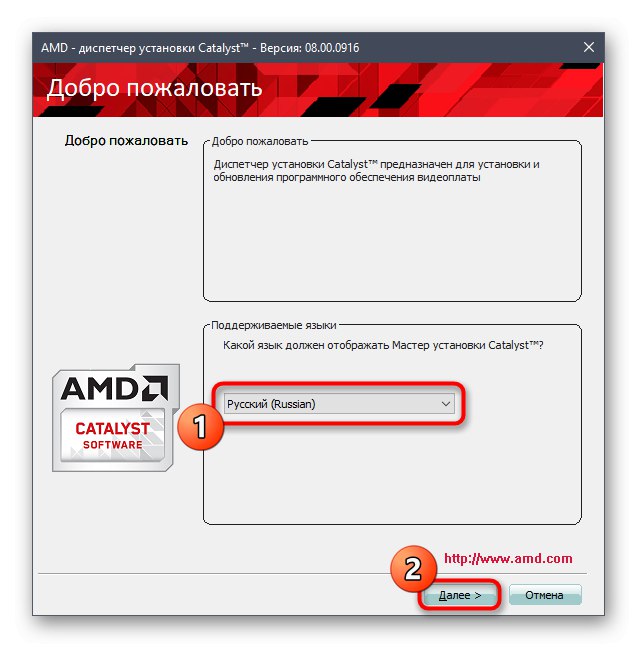
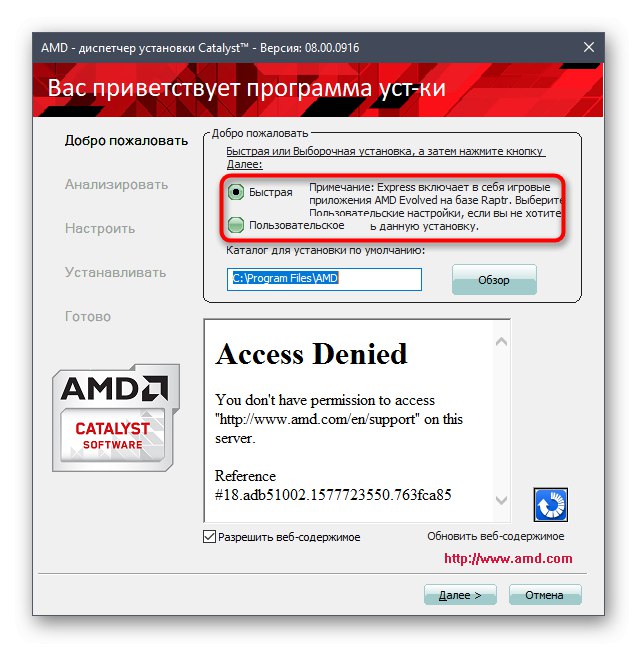
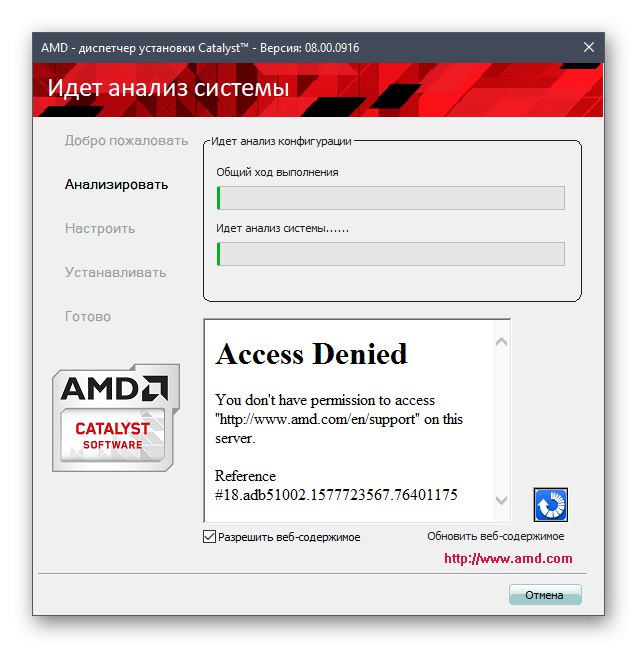
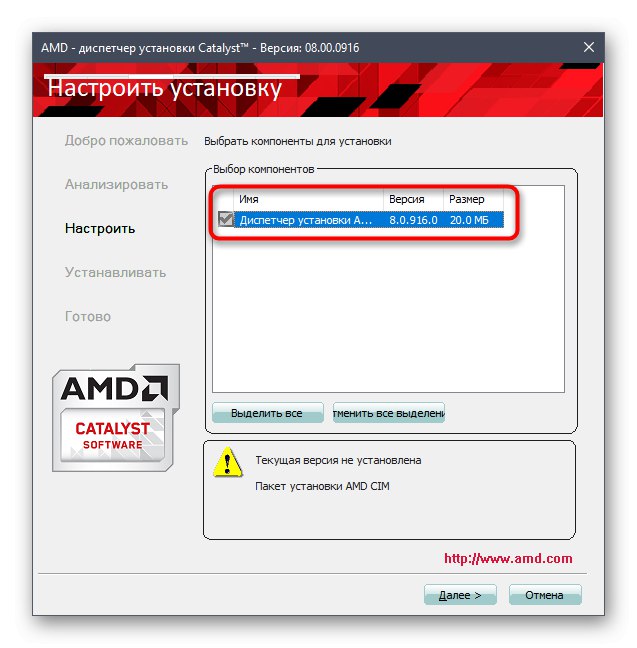
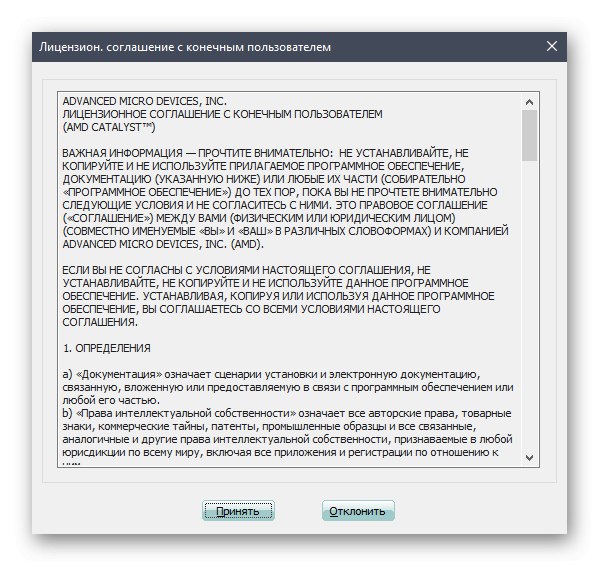
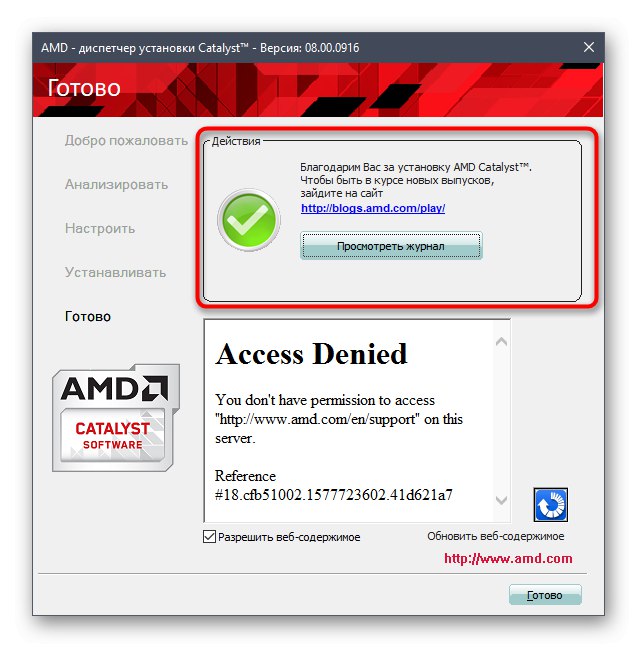
Остава само да рестартирате операционната система, тъй като това е необходимо за прилагане на направените промени към нея след добавяне на нови файлове.Ако след това всичко функционира правилно, тогава инсталацията може да се счита за завършена.
Метод 2: AMD Radeon Software Adrenalin
AMD има помощна помощна програма, която автоматично намира и инсталира драйвери. Съветваме ви да използвате този метод, ако не искате да използвате първата опция или ако просто искате да спестите време.
- Използвайте същата връзка по-горе, за да отидете до официалния уебсайт на AMD. Тук в раздела за поддръжка просто превъртете надолу и кликнете върху бутона Свали сегакоето е под заглавието "Автоматично откриване на графики".
- Тази помощна програма се разпространява и като инсталатор. Изчакайте изтеглянето да завърши и след това го стартирайте, като щракнете върху файла с левия бутон на мишката.
- Не променяйте мястото за разопаковане на компонентите, просто кликнете върху "Инсталирай".
- Следвайте инструкциите в прозореца, който се появява, за да завършите задачата.
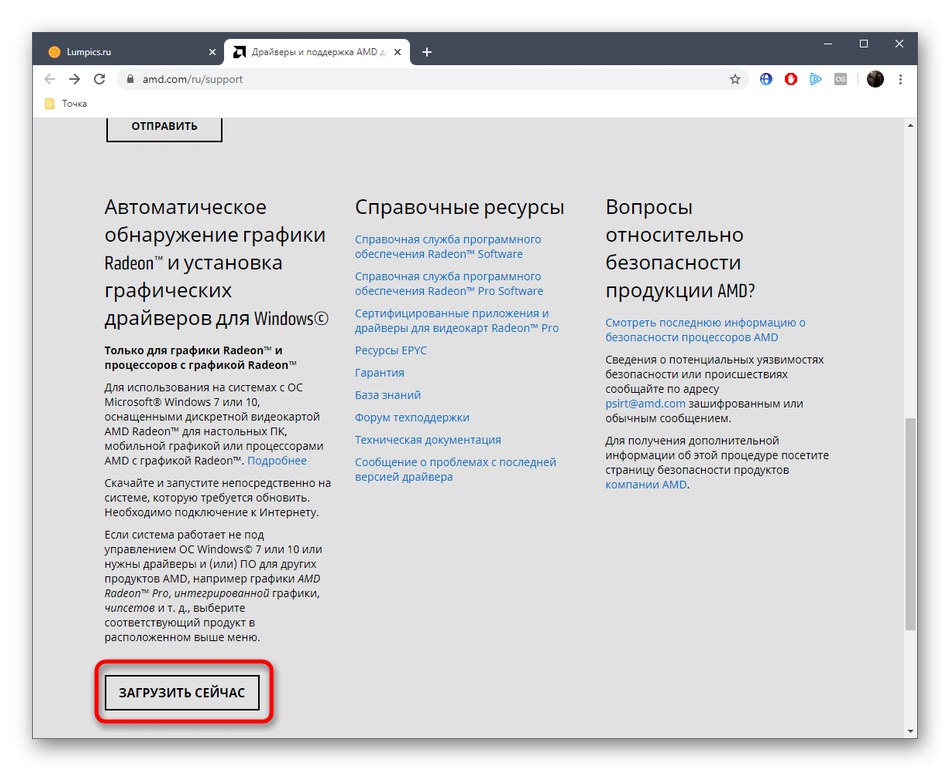
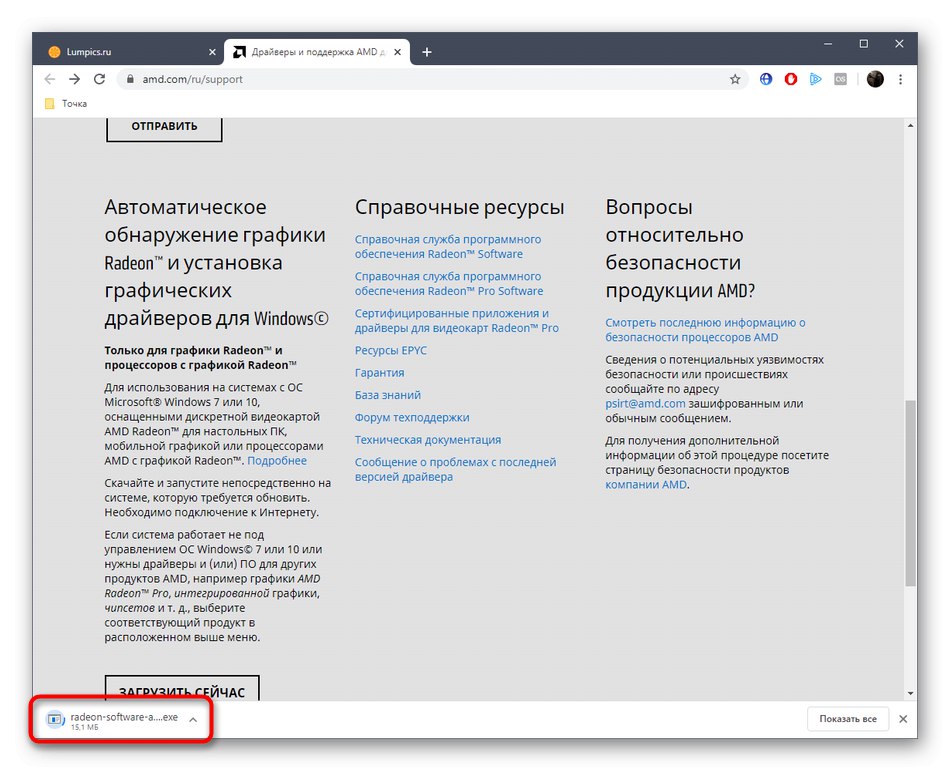
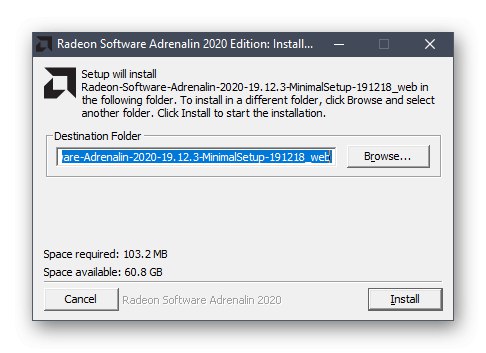
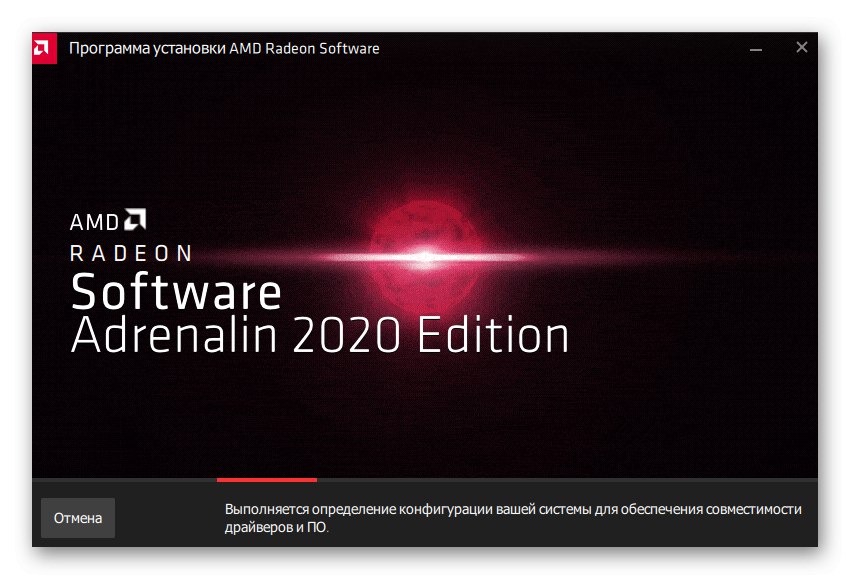
Прочетете също: Инсталиране на драйвери чрез AMD Radeon Software Adrenalin Edition
В изпълнението на този метод няма нищо трудно и дори начинаещ потребител може да се справи с него. Основното е да следвате точно инструкциите в помощната програма, която след проверка на конфигурацията на компютъра трябва самостоятелно да изтегли и добави липсващите файлове.
Метод 3: Програми за намиране на драйвери
В повечето случаи се инсталират драйвери ATI Radeon HD 5570 заедно с останалите компонентни файлове, например след преинсталиране на операционната система. В този случай не е много удобно да търсите всеки софтуер поотделно. Специално за такива ситуации разработчиците на трети страни създават инструменти, които ви позволяват да извършвате същите действия, но в автоматичен режим. Просто стартирате сканирането и след това изчаквате до края на търсенето. Остава само да маркирате файловете, които искате да добавите с маркер и да започнете инсталацията. По-подробно описание на тази процедура ще намерите в отделна статия на нашия уебсайт, където като пример е взето популярно решение. Решение на DriverPack.
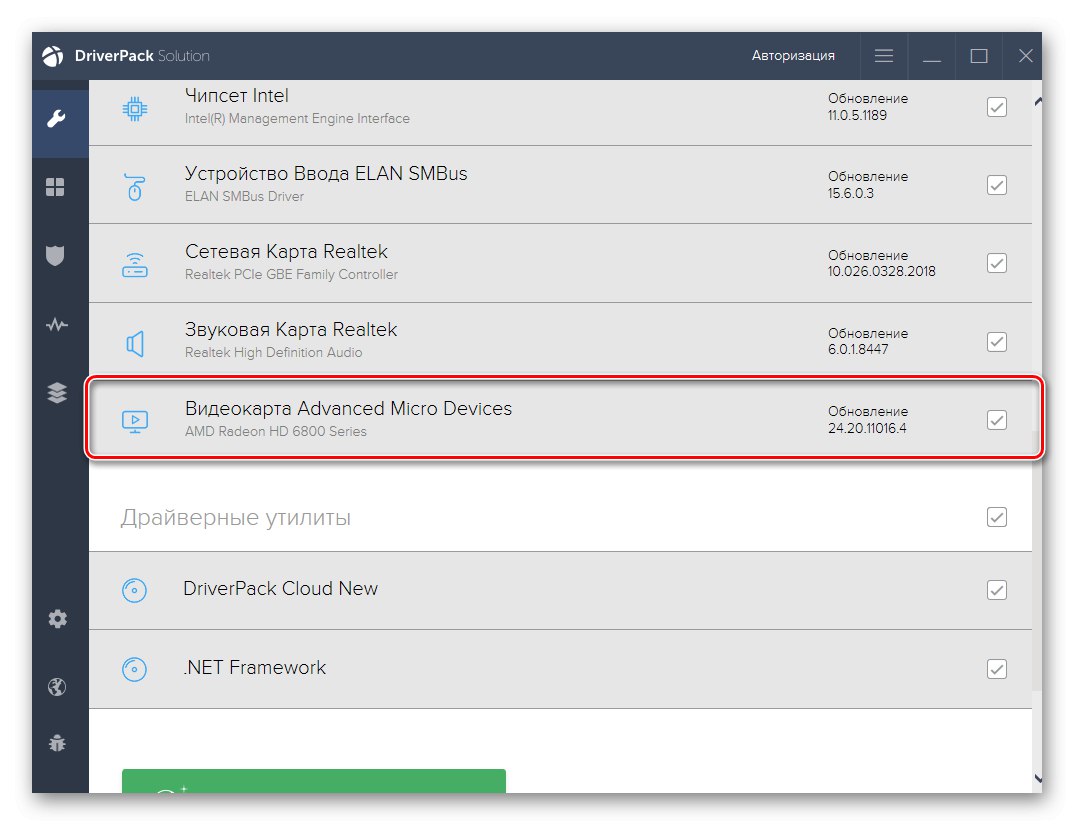
Прочетете също: Инсталиране на драйвери чрез DriverPack Solution
Имайте предвид, че DriverPack далеч не е единственото приложение, което отговаря на темата на днешния материал. В интернет има както безплатни, така и платени аналози. Можете да изучите най-популярните от тях в рецензия от друг наш автор, като кликнете върху връзката по-долу.
Прочетете също: Софтуер за инсталиране на драйвери
Метод 4: Уникален идентификатор на графичния адаптер
Следващият метод, който попадна в днешния ни материал, е да се използва уникален идентификатор ATI Radeon HD 5570, който се присвоява на компонент дори преди глобалното му издаване. Такива кодове позволяват на операционната система и други програми да идентифицират правилно устройството. Въпросната видеокарта има следния идентификатор:
PCIVEN_1002 & DEV_68C7
Редовните потребители могат да го използват на специални сайтове, посветени на намирането на драйвери по идентификатори. Този метод ви позволява точно да намерите съвместим софтуер и след това да го изтеглите на вашия компютър. За примери за взаимодействие с такива уеб услуги вижте материала по-долу.
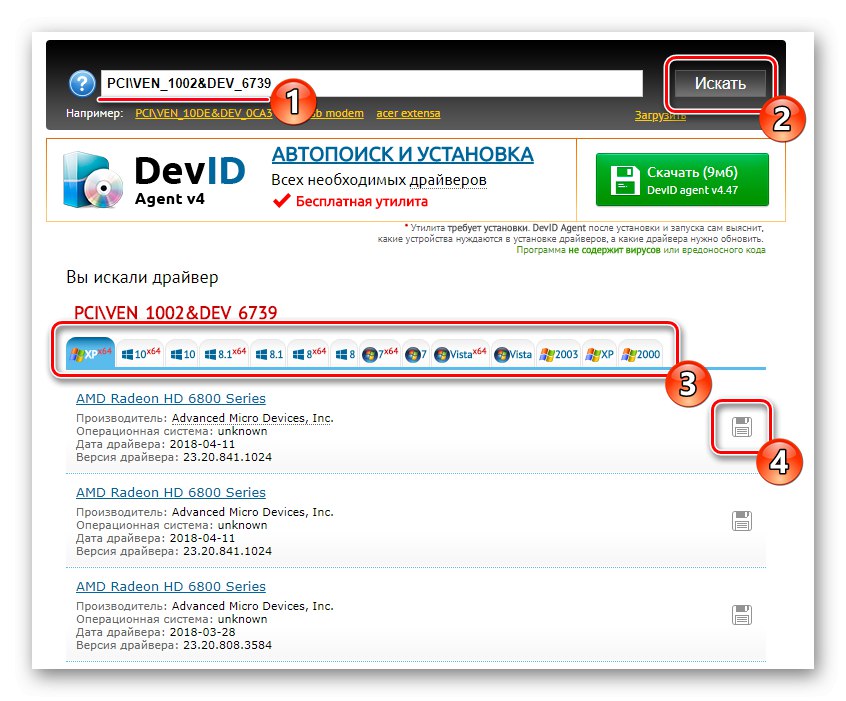
Повече информация: Как да намеря драйвер по ID
Метод 5: Вградена помощна програма за Windows
Ако обърнете внимание на системния дял „Диспечер на устройства“, ще видите, че има функция за актуализиране на вашите драйвери. Решихме да го споменем последно, тъй като неговата ефективност не може да се предвиди. Понякога търсенето е успешно, а в други ситуации се показва известие, че текущата версия вече се използва. Освен това, дори ако софтуерът бъде открит успешно, ще бъде инсталирана само основната версия на Microsoft, без собствената програма Catalyst / Adrenalin от AMD. Нищо обаче не ви пречи просто да тествате този метод, като използвате инструкциите по-долу.
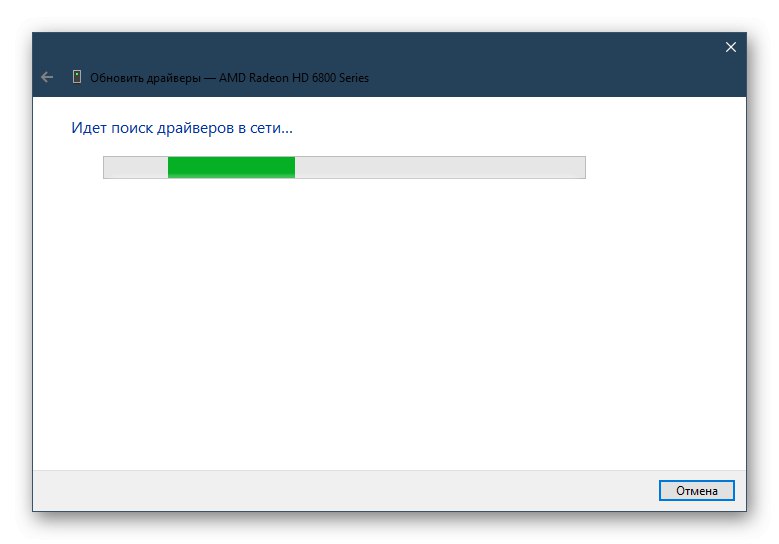
Повече информация: Инсталиране на драйвер със стандартни инструменти на Windows
Това завършва запознаването с всички методи за инсталиране на драйвери за ATI Radeon HD 5570. Всеки от тях има различно ниво на ефективност и сложност на изпълнение.Това оставя на потребителя избор - да използва проста, но по-малко ефективна опция или сложна, но доказана и официална.